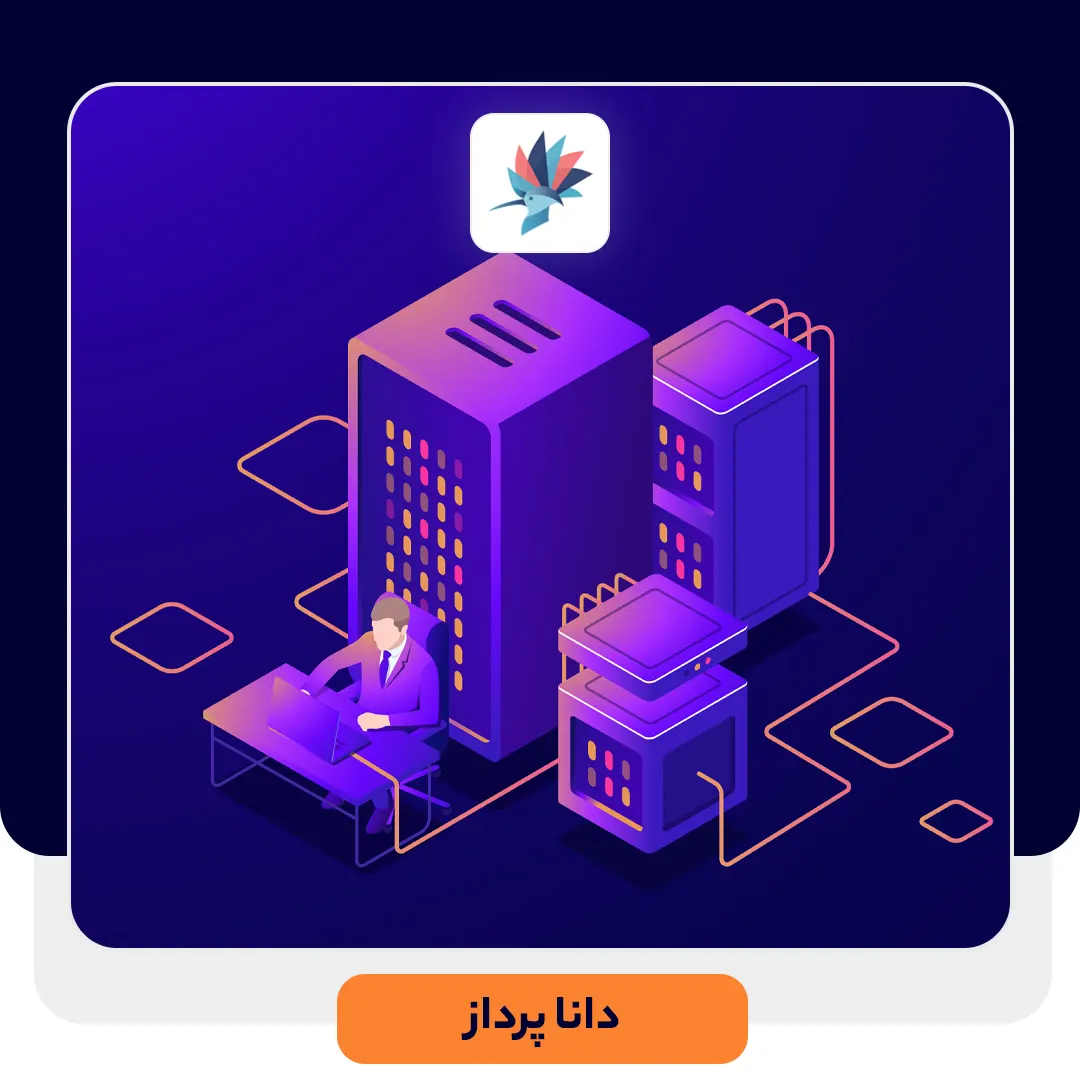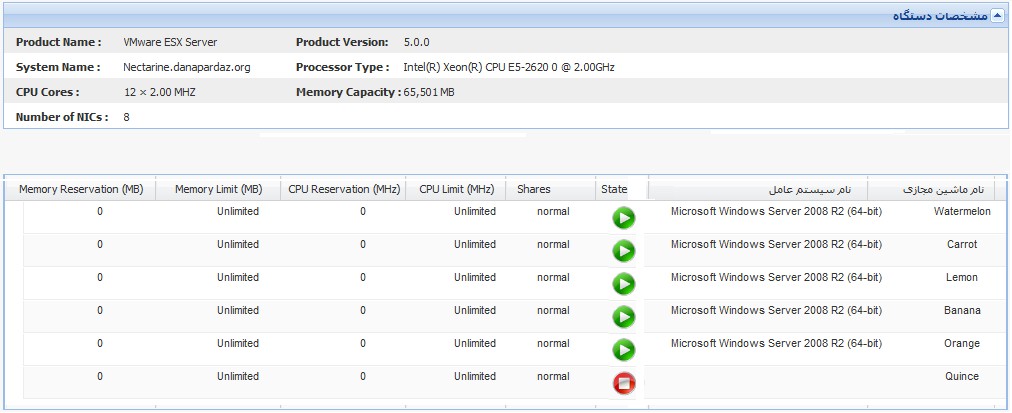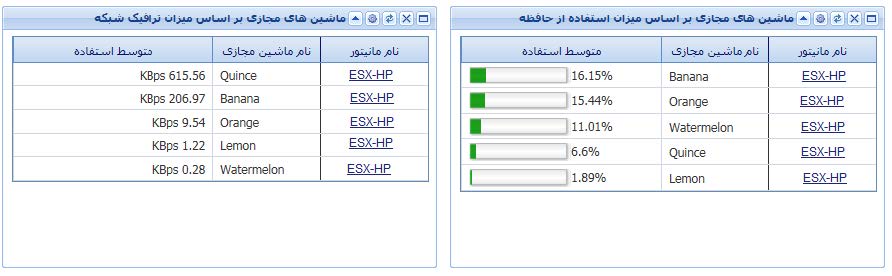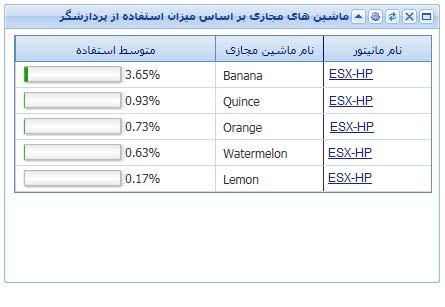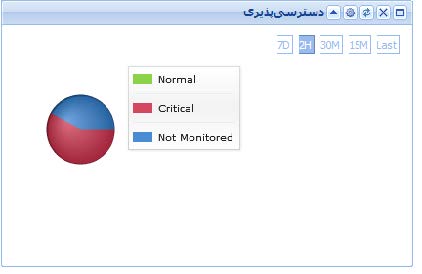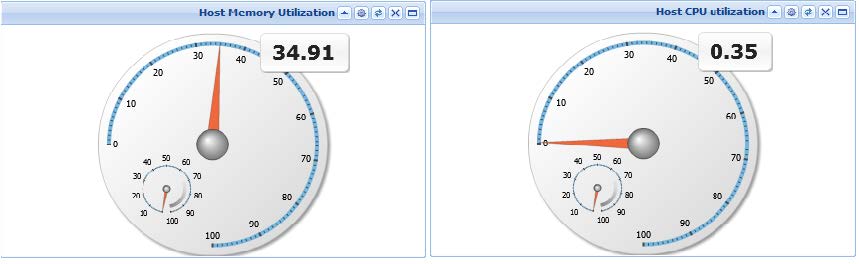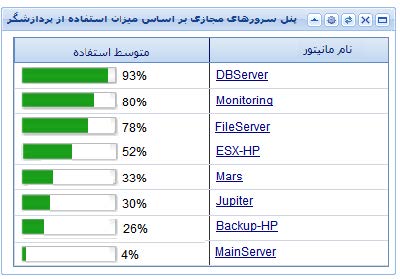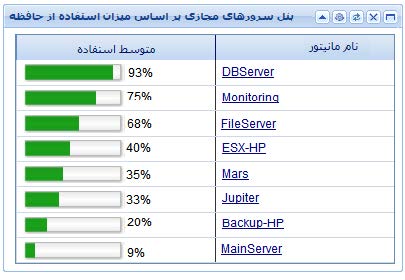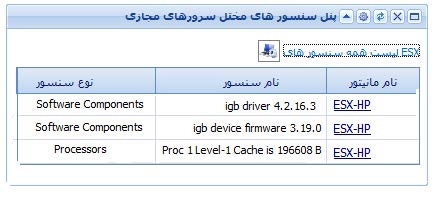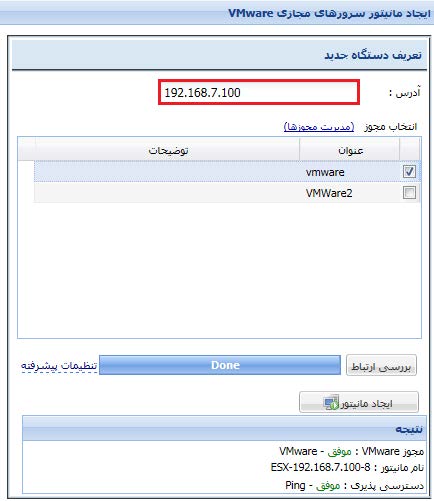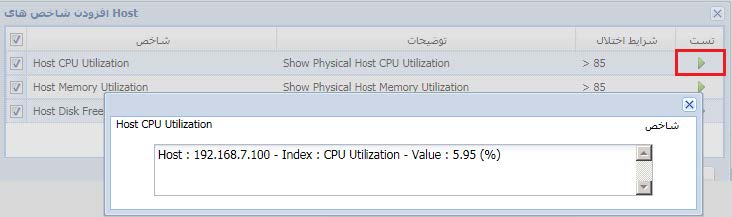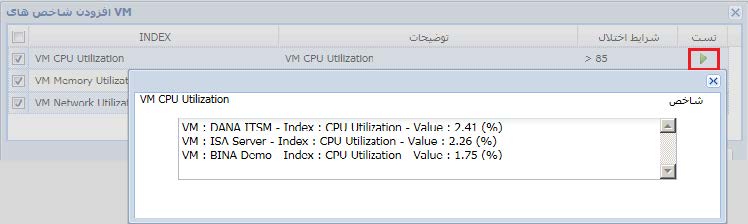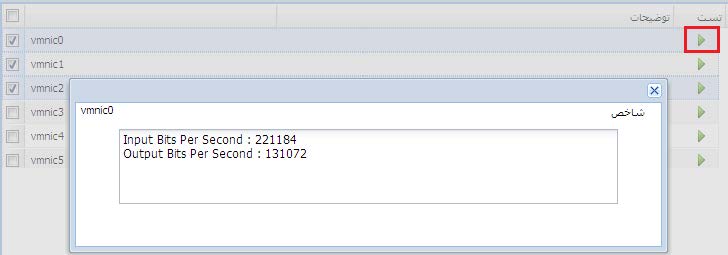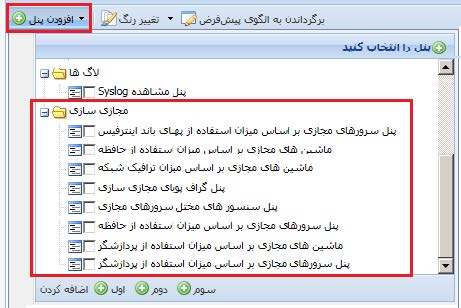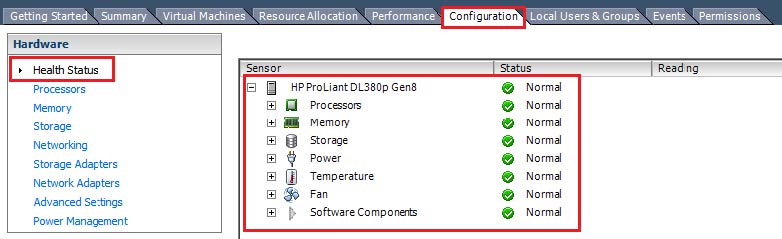فهرست مطالب این مقاله:
در دنیای به سرعت در حال تحول فناوری اطلاعات، مدیریت و مانیتور سرورهای مجازی به بخشی جدایی ناپذیر از تضمین عملکرد روان برای مشاغل و سازمان ها تبدیل شده است. با افزایش اتکا به فناوری های مجازی سازی، اجرای استراتژی های نظارتی مؤثر برای بهینه سازی عملکرد، کاهش خطرات و حفظ تجربیات کاربر بسیار مهم است. چه یک متخصص IT با تجربه باشید یا فقط انگشتان دست خود را در قلمرو سرور مجازی فرو ببرید، این راهنما به شما بینش و نکات عملی در مورد نحوه نظارت موثر بر سرورهای مجازی ارائه می دهد.
از آنجا که بسیاری از نرمافزارها، پایگاه های داده و سرویس های شبکه ای بر روی ماشین های مجازی قرار داده می شوند، آشنایی با نحوه مانیتورینگ سرور های مجازی که در این سند به آن پرداخته شده، امری ضروری است.
آشنایی با مانیتورینگ سرور مجازی
سرورهای مجازی شیوه مدیریت زیرساخت های فناوری اطلاعات را متحول کرده اند. با انتزاع سخت افزار فیزیکی، سازمان ها می توانند به انعطاف پذیری، مقیاس پذیری و استفاده از منابع بیشتری دست یابند. با این حال، این پیچیدگی نیازمند یک استراتژی نظارتی قوی است. نظارت بر سرورهای مجازی شامل ردیابی معیارهای مختلف عملکرد برای اطمینان از تخصیص بهینه منابع، شناسایی ناهنجاریها و جلوگیری از مشکلات احتمالی است.
معیارهای کلیدی برای نظارت
نظارت موفقیت آمیز سرور مجازی به ردیابی شاخص های کلیدی عملکرد بستگی دارد. این شامل:
- استفاده از CPU: برای جلوگیری از بارگذاری بیش از حد و اطمینان از عملکرد ثابت، مراقب استفاده از CPU باشید.
- استفاده از حافظه: نظارت بر استفاده از حافظه به جلوگیری از تنگناهایی که می توانند بر عملکرد کلی سیستم تأثیر بگذارند، کمک می کند.
- ورودی/خروجی دیسک: ردیابی عملیات ورودی و خروجی روی دیسک های مجازی برای شناسایی مسائل مربوط به ذخیره سازی ضروری است.
- توان عملیاتی شبکه: برای شناسایی محدودیت های پهنای باند و مشکلات احتمالی مرتبط با شبکه، ترافیک شبکه را نظارت کنید.
انتخاب ابزار مانیتورینگ مناسب
انتخاب ابزارهای نظارتی مناسب می تواند استراتژی مدیریت سرور مجازی شما را ایجاد کند یا شکست دهد. ما در دانا پرداز در زمینه تولید نرم افزارهای مدیریتی شامل ITSM، مانیتورینگ شبکه و مدیریت اکتیو دایرکتوری تخصص داریم. استفاده از این ابزارها می تواند تلاش های نظارتی شما را ساده کند و بینش جامعی را در مورد سلامت محیط مجازی شما ارائه دهد.
مجموعه راه حل های نرم افزار مدیریت ما در دانا پرداز می تواند تیم فناوری اطلاعات شما را برای مدیریت و نظارت کارآمد سرورهای مجازی شما توانمند کند.
اهمیت مانیتورینگ زیر ساخت های مجازی
بکارگیری تکنولوژی های مجازی سازی (Virtualization) به طور قابل توجهی در حال گسترش است و امروزه بسیاری از سازمان ها و شرکت ها از این تکنولوژی برای کاهش هزینه ها و افزایش بهره وری در ارائه سرویس های تحت شبکه استفاده می کنند. بدون شک کمپانی VMware نامی آشنا برای همه متخصصان در حوزه فناوری اطلاعات است که توانسته با ارائه محصولاتی از جمله ESX و ESXi به عنوان شرکتی پیشرو در این صنعت شناخته شود.
از آنجا که بخش قابل توجهی از نرم افزار ها، پایگاه های داده و سرویس های شبکه ای بر روی ماشین های مجازی (VMs) قرار داده می شوند، پس عملکرد صحیح محیط مجازی سازی شامل سرور فیزیکی (Host) و ماشین های مجازی (VMs) از اهمیت بسیار زیادی برخوردار است.
بروز اشکالات سخت افزاری بر روی سرور HOST و یا تخصیص نا مناسب منابع بین ماشین های مجازی ممکن است منجر به از کار افتادن سرویس ها و ایجاد وقفه در عملکرد سازمان گردد. لذا به عنوان مدیر فناوری اطلاعات و یا راهبر شبکه این وظیفه شماست که به صورت 24 ساعته از صحت عملکرد زیر ساخت های مجازی سازی اطمینان حاصل کنید.
مانیتورینگ سرور های مجازی مبتنی بر ESX و ESXi
با استفاده از ماژول مانیتورینگ سرور های مجازی در نرم افزار مانیتورینگ شبکه بینا می توانید سرور های مجازی مبتنی بر ESX و ESXi را تحت مانیتورینگ قرار دهید. بینا برای ارتباط با این سرورها از API های بومی شرکت VMware استفاده می کند، لذا همه داده ها به آسانی و بدون نیاز به سایر پروتکل ها و ابزارهای واسط فراخوانی می شود.
مانیتورینگ اجزاء اصلی مجازی سازی با نرم افزار مانیتورینگ شبکه بینا
به طور کلی برای اطمینان از عملکرد صحیح سرور های مجازی باید اجزاء مختلفی را تحت نظارت قرار داد و در واقع صحت عملکرد همه این اجزاء تعیین کننده سلامت زیر ساخت مجازی سازی خواهد بود. از مهم ترین اجزاء و پارامترهایی که در نرم افزار پایش شبکه بینا می توانید تحت نظارت قرار دهید می توان به موارد زیر اشاره نمود:
میزان استفاده از منابع بر روی HOST سرور های مجازی
استفاده مناسب از منابع سخت افزاری بر هاست ها از اهمیت زیادی برخوردار است. عدم توجه به این موضوع می تواند منجر به کاهش کارایی ماشین های مجازی شود، در بسیاری از موارد قراردادن تعداد زیادی ماشین مجازی بر روی یک هاست و یا انجام تنظیمات نامناسب موجب می شود که سرعت عملکرد هاست به شدت کاهش پیدا کند و کاربران در استفاده از نرم افزار ها و سرویس های شبکه کاهش کارایی را احساس کنند.
نرم افزار مانیتورینگ بینا اطلاعات منابع سخت افزاری سرور از جمله CPU ,Memory ,Disk ,Network Traffic را در فواصل زمانی کوتاه اندازه گیری کرده و چنانچه مقادیر بدست آمده با شرایط مناسب مطابقت نداشته باشد، افراد را از موضوع با خبر می سازد.
سنسور های سخت افزاری سرور های مجازی
سرور های تولید شده سازندگان معروف مانند HP، دارای سنسور های سخت افزاری متعددی برای کنترل اجزاء داخلی می باشند، برای مثال بر روی یک سرور HP بیش از صد نوع سنسور وجود دارد که در صورت بروز اشکال در هر یک از اجزاء مانند RAID ،FAN ،Power Supply، می توان از موضوع باخبر شد. نکته قابل توجه این است که برای آگاهی از وضعیت این سنسورها نیاز به نرم افزاری دارید که به صورت 24 ساعته سرور های مجازی را تحت مانیتورینگ قرار دهد.
نرم افزار مانیتورینگ شبکه بینا به آسانی و بدون نیاز به هیچ گونه ابزار واسطی می تواند همه سنسورهای سخت افزاری سرور را مانیتور کند و در صورت ردیابی اشکال، شما می توانید موضوع را در داشبورد های بینا مشاهده نمائید.
میزان استفاده هر یک از ماشین ها یا سرور های مجازی
علاوه بر اینکه میزان استفاده از منابع بر روی یک هاست باید تحت مانیتورینگ قرار گیرد، لازم است تا از میزان استفاده از منابع بر روی هر یک از ماشین های مجازی (Virtual Machines) نیز اطمینان حاصل شود. در بسیاری از مواقع انجام تنظیمات نامناسب و عدم تخصیص صحیح منابع به هر یک از ماشین ها منجربه کاهش کارایی می گردد، برای مثال ممکن است مشاهده کنید که یک ماشین مجازی چندین برابر سایر ماشین ها از پهنای باند استفاده می کند پس شاید لازم باشد کارت شبکه مجزایی را به آن اختصاص دهید.
نرم افزار مانیتورینگ بینا میزان استفاده هر یک از ماشین های مجازی را اندازه گیری کرده و در قالب فهرست و نمودار اطلاعات مفیدی را به شما ارائه می دهد.
دسترس پذیری سرور های مجازی سازی
علاوه بر شاخص های تخصصی مجازی سازی، نرم افزار بینا دسترس پذیری هر یک از سرور های مجازی را در بازه های زمانی کوتاه به روش Ping و یا TCP Port نظارت کرده و در صورت بروز اختلال سریعا با ارسال اخطار افراد را از موضوع با خبر می سازد.
امکانات نرم افزار بینا برای مانیتورینگ سرور های مجازی
مشاهده وضعیت هاست در یک نگاه
در نرم افزار پایش شبکه بینا با کلیک بر نام هر یک از سرور های مجازی، داشبوردی نمایش داده می شود که کاربران در قالب نمودارها و فهرست های مختلف از وضعیت سرور مطلع شوند.
امکان مشاهده وضعیت سرور های مجازی به صورت متمرکز
در بسیاری از سازمان ها و شرکت ها تعداد زیادی سرور مجازی وجود دارد که باید تحت مانیتورینگ قرار گیرد، در داشبورد نرم افزار مانیتورینگ بینا پنل های متعددی وجود دارد که با استفاده از آن می توانید وضعیت کلیه سرورها (Hosts) و ماشین های مجازی (VMs) را به صورت یکپارچه و متمرکز مشاهده کنید.
امکان مشاهده همه سنسور های سخت افزاری در مانیتورینگ یک سرور مجازی
بروز اشکال در اجزاء سخت افزاری سرور در بسیاری از مواقع شناسایی نمی شود و این موضوع منجر به بروز صدمه و از کار افتادن سرور می شود، بعنوان مثال در سازمانی یکی از FAN های سرور به مدت چند هفته از کار می افتد و کاربران زمانی متوجه موضوع می شوند که فعالیت سرور متوقف شده اما دیگر دیر شده است!
در نرم افزار بینا شما می توانید وضعیت هر یک از سنسورهای سخت افزاری مانیتورینگ سرور را مشاهده کنید.
* برای دسترسی به اطلاعات سنسورهای سخت افزاری بر روی سرورهای HP لازم است ابزار HP ESXi Offline Bundle را نصب نمایید.
شناسایی ماشین های مجازی که نیازمند منابع بیشتری هستند
مشاهده فهرست ماشین های مجازی بر اساس میزان استفاده از CPU, RAM, Network Traffic به صورت متمرکز در کل دیتاسنتر به شما تصویری واضح از وضعیت استفاده از منابع نمایش می دهد و شما می توانید به آسانی VM هایی که نیاز به منابع بیشتری دارند را شناسایی کنید.
امکان تعیین شرایط اختلال منابع در مانیتورینگ سرور های مجازی و ارسال اخطار
با گماردن شرایط اختلال در منابع سرور و ماشین های مجازی ، چنانچه مقادیر خوانده شده با شرایط تعیین شده مطابقت داشته باشد، بینا ضمن ارسال اخطار، وضعیت مانیتورینگ را نیز به اطلاع کاربر می رساند.
نحوه ایجاد مانیتور ESX در نرم افزار مانیتورینگ شبکه بینا
امروزه اکثر سازمان ها به جای استفاده از سرور های سخت افزاری مجزا برای هر سرویس از یک سرور و راه اندازی چندین ماشین مجازی بر روی یک سرور مجازی استفاده می کنند. در نرم افزار بینا، مانیتوری برای پایش محصولات VMware ایجاد شده است. با استفاده از این امکان می توانید وضعیت و سطح کارایی سرورهای ESX و ESXi و نیز ماشین و سرور های مجازی بر روی آنها را تحت نظارت قرار دهید. این مانیتور جدید از API های اختصاصی VMware برای دسترسی و فراخوانی اطلاعات استفاده می کند و برای ایجاد آن نیازی به پروتکل های SNMP و WMI نخواهید داشت.
در مانیتور ESX شما می توانید برای هر هاست خود جداگانه مانیتور تعریف کرده و در آن سرور هاست و VM های داخل آن را مانیتور نمائید.
با کلیک بر روی گزینه ایجاد مانیتور جدید , مجازی سازی, ESX وارد صفحه ایجاد مانیتور شوید. در صفحه باز شده همانند مانیتور دستگاه, IP هاست را وارد کرده و در لیست مجوزها, مجوز مورد نظر را انتخاب کنید. توجه داشته باشید که دراین لیست فقط مجوزهای مربوط به VMware نمایش داده خواهد شد. با انتخاب دکمه بررسی ارتباط, ارتباط نرم افزار مانیتورینگ با سیستم هدف بررسی خواهد شد و درصورت صحیح بودن مجوز و داشتن Ping موفق می توانید با کلیک برروی دکمه ایجاد مانیتور, مانیتور از نوع VMware را ایجاد کنید.
* برای تعریف مجوز VMware از منوی راهبری سیستم, مدیریت الگوی مانیتورینگ دستگاه , مجوزهای شبکه استفاده کنید.
نکات قابل توجه در مانیتورینگ سرور های مجازی:
پورت VMware به طور پیش فرض 443 می باشد که درصورت تغییر این پورت در شبکه خود با کلیک برروی گزینه تنظیمات پیشرفته قبل از بررسی ارتباط می توانید پورت جدید را وارد کنید.
توجه داشته باشید که در این قسمت آی پی VCenter را وارد نکنید درواقع شما هر هاست را جداگانه مانیتور می کنید. نرم افزار مانیتورینگ بینا Vcenter را مانیتور نمی کند بلکه هاست ها را مانیتور می کند؛ برای مثال اگر شما در کنسول Vcenter خود سه هاست را Add کرده باشید در نرم افزار مانیتورینگ باید سه مانیتور ESX برای هر هاست ایجاد نمائید. در قسمتIP آی پی هاست را وارد کرده و از لیست مجوزها مجوزی که یوزر و پسورد این هاست در آن تعریف شده است را انتخاب نمائید.
افزودن شاخص های مورد نیاز مانیتورینگ سرور های مجازی
برای افزودن شاخص های مورد نیاز به منظور مانیتورینگ، وارد صفحه ویرایش مانیتور ESX شوید. ویرایش مانیتور VMware نیز همانند مانیتور دستگاه می باشد.
شاخص ها در مانیتور VMware به سه دسته تقسیم می شوند:
- شاخص های مربوط به سرور فیزیکی: Host Metrics
- شاخص های مربوط به VM ها: VM Metrics
- شاخص های مربوط به اینترفیس ها: Network Interface Metrics
در قسمت Host Metric شما می توانید شاخص های مربوط به هاست خود از جمله میزان CPU , Memory و datastore را مانیتور کنید . شاخص مورد نظر خود را انتخاب کنید و شرایط اختلال تعریف کنید . با کلیک برروی دکمه + می توانید شاخص مورد نظر خود را به لیست اضافه نمائید.
با کلیک برروی دکمه + لیست شاخص ها نمایش داده می شود که شما می توانید در این صفحه با کلیک برروی آیکن تست, از شاخص مورد نظر در این لحظه تست بگیرید.
در قسمت VM metric می توانید شاخص هایی چون CPU , Memory و پهنای باند مورد استفاده برای هر VM را مشخص نمائید و در واقع مشخص کنید هر VM چه میزان از منابع سرور ESX را اشغال کرده است . در قسمت تعیین شرایط اختلال در واقع برای تمامی VM ها یک شرط اختلال می توانید تعیین کنید.
با کلیک برروی دکمه + و کلیک برروی دکمه تست مشخصات کل VM ها نمایش داده خواهد شد.
توجه کنید که در این تست در صورت خاموش بودن یک VM عبارت Off در کنار نام VM نمایش داده خواهد شد.
در قسمت Network Interface Metric نیز اینترفیس های مورد استفاده در VM نمایش داده می شود که می توانید انتخاب و مانیتور کنید.
* در حالت پیش فرض فقط اینترفیس هایی که UP می باشند در این لیست نمایش داده می شود.
با کلیک بر روی علامت + و کلیک برروی دکمه تست وضعیت اینترفیس را می توانید در لحظه مشاهده نمائید.
مانیتور هاست و VM ها در یک نگاه
در صفحه مانیتور در یک نگاه مانیتور ESX این امکان به کاربر داده شده است که بتواند در یک نگاه اطلاعات مفیدی از سرور هاست و VM های داخل آن به دست آورد.
در قسمت بالای صفحه نام VM به همراه حالت هر VM و اینکه چه VM هایی الان خاموش و یا روشن می باشند نمایش داده شده است.
در مانیتور دریک نگاه شما می توانید پنل های متفاوتی را اضافه کنید . در قسمت بالای صفحه با کلیک برروی دکمه افزودن پنل, در قسمت مجازی سازی انواع پنل های مربوط به VMware را مشاهده می کنید. (برای آشنایی با نحوه افزودن پنل ها و انجام تنظیمات آن به فایل راهنمای بینا که در نرم افزار وجود دارد قسمت داشبوردها مراجعه نمائید)
انواع پنل سرور های مجازی موجود در ESX
- پنل سرور های مجازی بر اساس میزان استفاده از پهنای باند اینترفیس
- پنل سرور های مجازی بر اساس میزان استفاده از حافظه
- پنل سرور های مجازی بر اساس میزان استفاده از پردازشگر
- ماشین های مجازی بر اساس میزان استفاده از حافظه
- ماشین های مجازی بر اساس میزان ترافیک شبکه
- ماشین های مجازی بر اساس میزان استفاده از پردازشگر
- پنل گراف پویای مجازی سازی
- پنل سنسور های مختل سرور های مجازی
تنظیمات پنل ها به طور پیش فرض انجام شده است و در هر پنل می توانید دیتاهای مورد نظر را مشاهده نمائید.
هر سرور فیزیکی دارای سنسورهای فراوانی می باشد که صحت عملکرد این سنسورها در کارایی سرور ESX موثر می باشد. در واقع این سنسورها شاخصه های فیزیکی سرور می باشد شاخصه هایی چون دمای CPU, دور موتور فن و …
در پنل سنسورهای مختل سرور های مجازی می توانید با کلیک برروی لیست همه سنسور ها , تمامی سنسورها را با وضعیت فعلی آنها مشاهده نمائید و اگر سنسوری دچار اختلال شد در این پنل به شما نمایش می دهد.
وقتی روی گزینه لیست همه سنسور ها کلیک می کنید در صفحه باز شده می توانید برحسب نام سنسور و وضعیت سنسور جستجو نمائید.
نکته:
اگر در لیست سنسور ها نتوانستید این لیست را مشاهده کنید یکبار کنسول Vsphere Client را باز کرده و از تب Configuration بررسی کنید که آیا با این نام کاربری و پسورد امکان مشاهده سنسورها را دارید یا نه. اگر در کنسول Vsphere Client نتوانستید این سنسورها را مشاهده کنید مسلما در بینا هم امکان مشاهده این لیست را نخواهید داشت.
سوالات متداول
- اهمیت مانیتورینگ زیر ساخت های مجازی چیست؟
بکارگیری تکنولوژی های مجازی سازی (Virtualization) به طور قابل توجهی در حال گسترش است و امروزه بسیاری از سازمان ها و شرکت ها از این تکنولوژی برای کاهش هزینه ها و افزایش بهره وری در ارائه سرویس های تحت شبکه استفاده می کنند. - انواع پنل سرور های مجازی موجود در ESX چیست؟
پنل سرور های مجازی بر اساس میزان استفاده از پهنای باند اینترفیس – پنل سرور های مجازی بر اساس میزان استفاده از حافظه – پنل سرور های مجازی بر اساس میزان استفاده از پردازشگر – ماشین های مجازی بر اساس میزان استفاده از حافظه – ماشین های مجازی بر اساس میزان ترافیک شبکه